Reset máy in HP là một thao tác cần thiết để khắc phục nhiều lỗi thường gặp, đặc biệt là lỗi đèn đỏ nhấp nháy báo hiệu hết mực. Bài viết này, Phong Vũ Tech News sẽ hướng dẫn bạn từng bước chi tiết cách reset máy in HP một cách đơn giản và hiệu quả, giúp bạn tiết kiệm thời gian và chi phí. Cùng theo dõi ngay nhé!
- Hướng dẫn kết nối máy in với máy tính đơn giản chỉ trong 5 phút
- So sánh máy in HP và Canon: Nên mua của thương hiệu nào?
- Mua máy in và mực in HP tại Phong Vũ giảm ngay 500.000 VNĐ
Các nguyên nhân gây lỗi nháy đèn đỏ trên máy in HP
Lỗi nháy đèn đỏ trên máy in HP là một trong những vấn đề thường gặp khiến nhiều người dùng cảm thấy bực mình. Hiểu rõ nguyên nhân sẽ giúp bạn dễ dàng khắc phục tình trạng này. Có nhiều nguyên nhân dẫn đến tình trạng này và dưới đây là một số lý do phổ biến:

- Giấy bị kẹt: Giấy bị kẹt trong quá trình in là một trong những nguyên nhân phổ biến gây lỗi nháy đèn đỏ. Giấy có thể bị kẹt ở nhiều vị trí khác nhau như khay nạp giấy, bộ phận sấy, hoặc đường dẫn giấy.
- Hết mực hoặc mực kém chất lượng: Khi mực in hết hoặc mực không đủ, máy in sẽ báo lỗi bằng cách nháy đèn đỏ. Ngoài ra, việc sử dụng mực kém chất lượng cũng có thể gây ra tình trạng tương tự.
- Lỗi kết nối: Nếu máy in HP không được kết nối đúng cách với mạng hoặc máy tính, đèn đỏ sẽ nháy sáng để báo hiệu.
- Lỗi phần cứng: Các lỗi phần cứng như hỏng cảm biến giấy, hỏng bộ phận sấy hoặc mạch điện bị lỗi cũng có thể gây ra lỗi nháy đèn đỏ.
- Lỗi phần mềm: Driver không tương thích hoặc bị lỗi cũng có thể khiến máy không nhận lệnh in và báo đèn đỏ.
- Máy in quá tải hoặc quá nóng: Máy hoạt động liên tục trong thời gian dài có thể dẫn đến tình trạng quá tải, khiến đèn báo lỗi.
Xác định chính xác nguyên nhân sẽ giúp bạn chọn được cách khắc phục phù hợp, từ đó tiết kiệm thời gian và chi phí sửa chữa.
Cách kiểm tra trước khi thực hiện reset máy in
Trước khi tiến hành reset máy in HP, việc kiểm tra kỹ lưỡng các yếu tố sau sẽ giúp bạn xác định chính xác nguyên nhân gây lỗi và tránh những thao tác không cần thiết. Dưới đây là các bước kiểm tra quan trọng:

- Dây cáp: Đảm bảo dây cáp kết nối giữa máy in và máy tính được cắm chặt, không bị đứt gãy hoặc chập chờn.
- Nguồn điện: Đảm bảo máy in được cắm trực tiếp vào ổ cắm điện và nguồn điện ổn định.
- Mực in: Kiểm tra mức mực còn lại trong hộp mực. Nếu mực đã hết hoặc gần hết, hãy thay thế bằng hộp mực mới.
- Giấy in: Kiểm tra loại giấy, kích thước giấy và khay giấy đã chọn có phù hợp với máy in và tài liệu bạn muốn in không.
- Driver máy in: Đảm bảo driver máy in đã được cài đặt đúng và cập nhật lên phiên bản mới nhất.
- Sao lưu các cài đặt quan trọng: Nếu máy in của bạn có các cài đặt tùy chỉnh, hãy ghi chú lại hoặc sao lưu thông qua phần mềm đi kèm. Điều này giúp bạn dễ dàng khôi phục lại các thiết lập sau khi reset máy in HP.
Khi đã hoàn tất các bước chuẩn bị trên, bạn có thể yên tâm thực hiện reset máy in để khắc phục lỗi mà không lo gặp phải những vấn đề ngoài ý muốn.
Hướng dẫn chi tiết cách reset máy in HP
Lưu ý: Các bước reset máy in HP có thể khác nhau tùy thuộc vào model máy in của bạn. Hãy tham khảo hướng dẫn sử dụng đi kèm với máy in hoặc tìm kiếm thông tin cụ thể trên trang web của HP.
Truy cập menu dịch vụ thông qua bảng điều khiển trên máy in HP
Bước 1: Tắt máy in:
- Ngắt kết nối máy in với nguồn điện.
Bước 2: Bật máy in và truy cập vào Menu:
- Trên màn hình điều khiển, bạn hãy nhấn chọn vào “Menu” hoặc “Main Menu” để truy cập vào các tùy chọn và cài đặt chuyên sâu trên máy in.
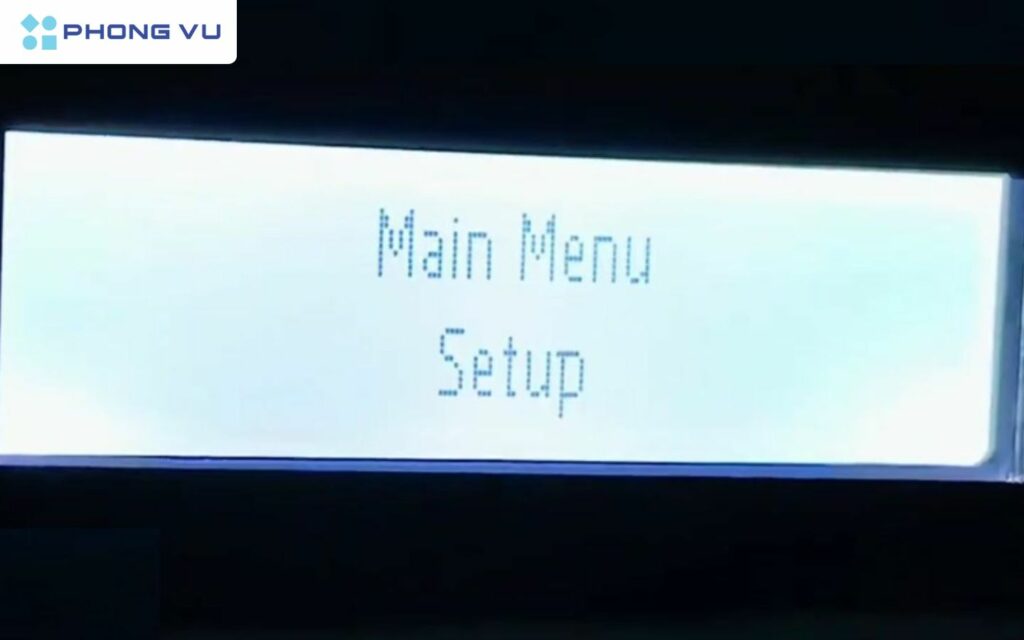
Bước 3: Vào phần Setup máy
- Sử dụng các phím điều hướng để chọn mục “Setup” hoặc “Setup Printer Maintenance“. Đây là bước cơ bản để bắt đầu quá trình đặt lại thiết bị.
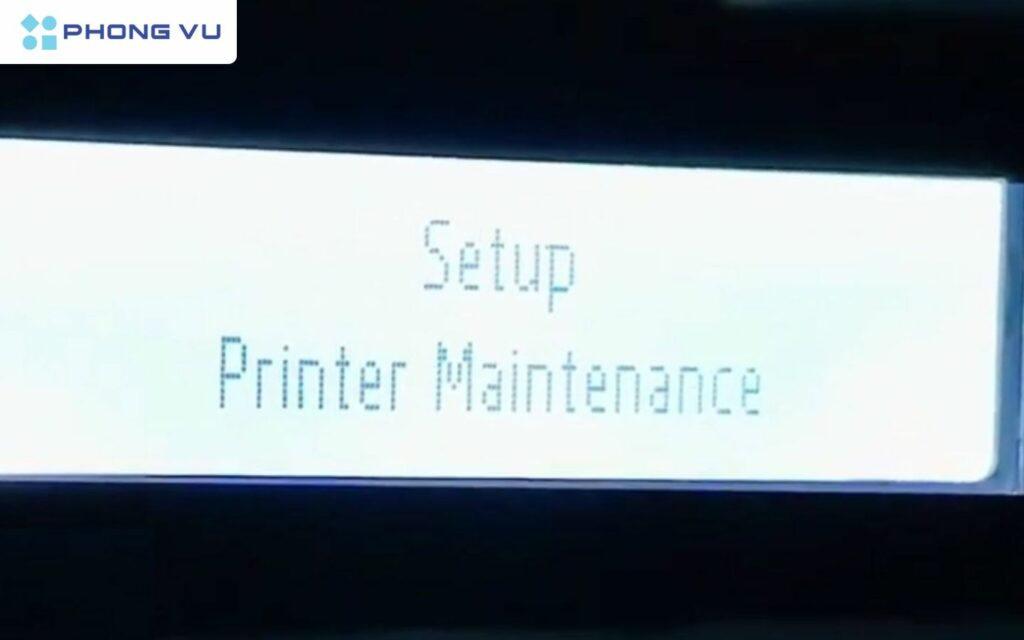
Bắt đầu thực hiện reset máy in HP
Sau khi vào menu cài đặt máy in, bạn sẽ tiếp tục thực hiện việc reset như sau:
Bước 1: Truy cập vào các tùy chọn reset
Tìm và chọn mục “Printer Maintenance” hoặc “Restore Settings“. Tại đây, bạn sẽ thấy các tùy chọn reset cụ thể, bao gồm:
- Restore Network Settings: Khôi phục cài đặt mạng về trạng thái ban đầu. Tùy chọn này hữu ích khi máy in gặp sự cố kết nối Wifi hoặc mạng LAN.
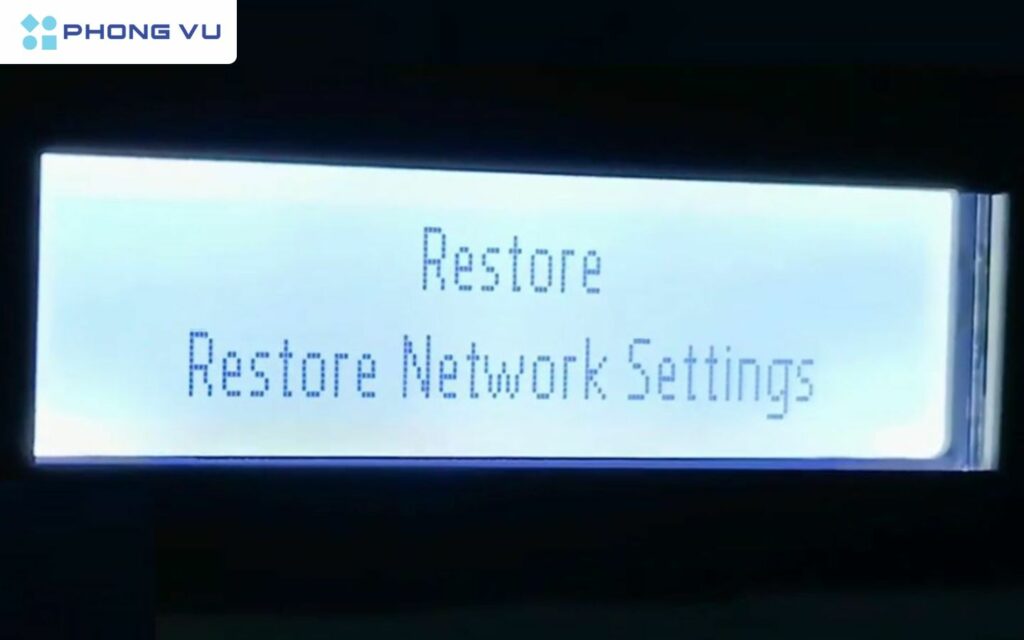
- Restore Cold Reset: Đặt lại toàn bộ máy in về trạng thái xuất xưởng. Khi chọn tùy chọn này, bạn sẽ nhận được cảnh báo rằng mọi cài đặt hiện tại sẽ bị xóa và thiết bị sẽ trở về cấu hình gốc của nhà sản xuất.
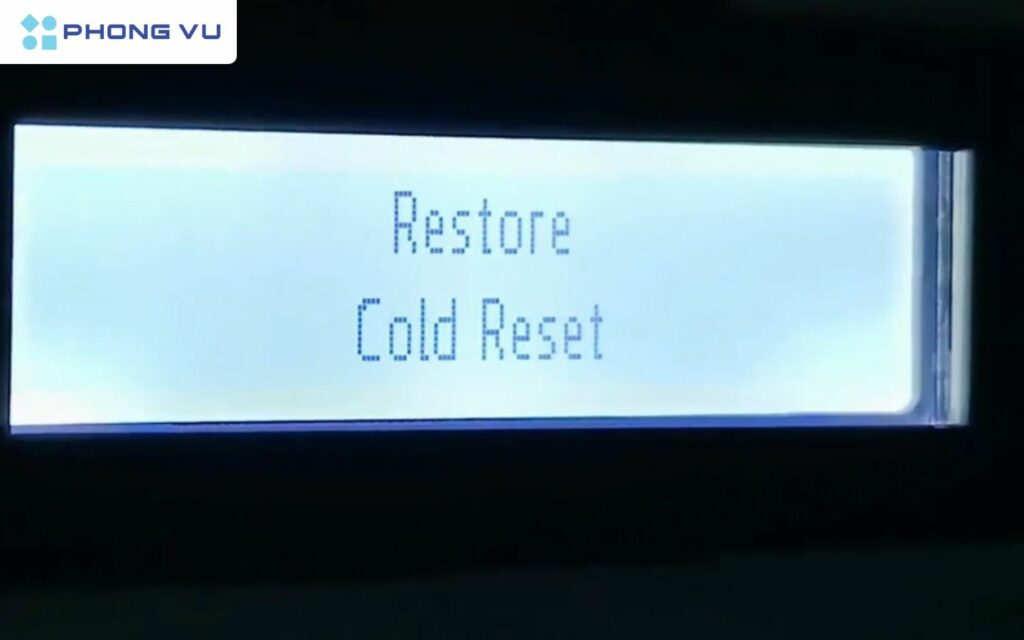
Bước 2: Bắt đầu quá trình reset
- Sau khi chọn lệnh reset phù hợp, máy in sẽ yêu cầu xác nhận. Nhấn “OK” để bắt đầu quá trình hoặc “X” nếu bạn muốn hủy thao tác.
- Khi xác nhận, máy in sẽ tự động khởi động lại. Quá trình này thường mất vài phút để hoàn tất.
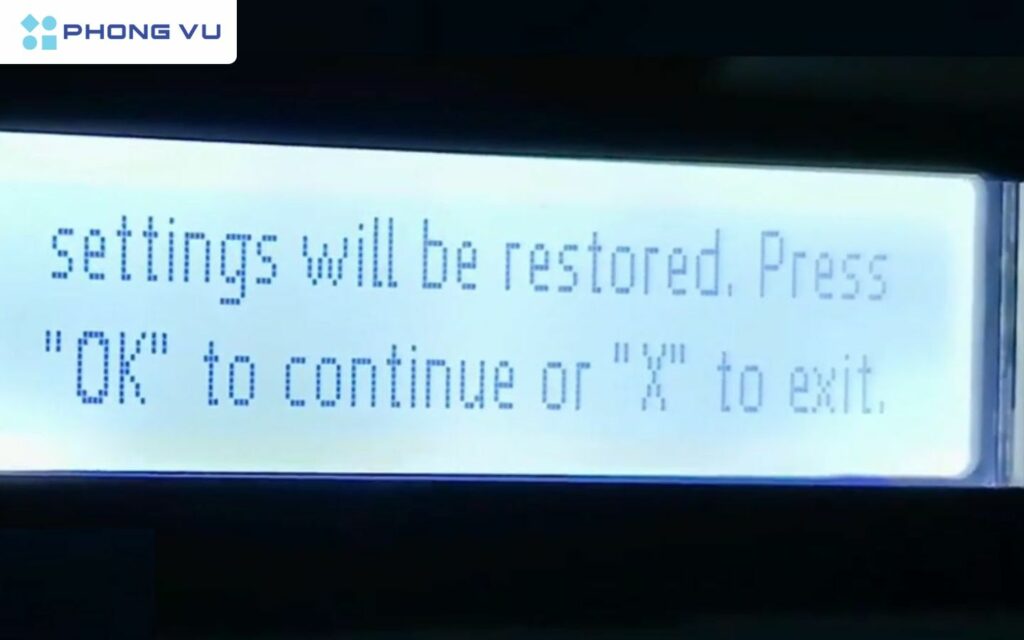
Một số lưu ý khi thực hiện reset máy in HP
Reset máy in HP là một giải pháp hữu hiệu để khắc phục nhiều lỗi thường gặp trong đó có lỗi nháy đèn đỏ. Tuy nhiên, để quá trình reset diễn ra suôn sẻ và hiệu quả, bạn cần lưu ý một số điều sau:

- Tham khảo hướng dẫn sử dụng: Mỗi dòng máy in HP có cách reset khác nhau. Hãy tham khảo kỹ hướng dẫn sử dụng đi kèm với máy in để thực hiện đúng các bước.
- Thực hiện theo đúng hướng dẫn: Tuân thủ chặt chẽ các hướng dẫn trong quá trình reset. Việc thực hiện sai các bước có thể gây ra lỗi nghiêm trọng hơn.
- Kiên nhẫn: Quá trình reset có thể mất một chút thời gian. Hãy kiên nhẫn chờ đợi máy in hoàn tất quá trình.
- Không ngắt kết nối: Trong quá trình reset, tuyệt đối không ngắt kết nối máy in với nguồn điện hoặc máy tính.
Sau khi reset máy in HP xong bạn cũng cần:
- Kiểm tra kết quả: Sau khi reset xong, hãy kiểm tra lại xem máy in đã hoạt động bình thường trở lại chưa.
- Cài đặt lại driver: Cài đặt lại driver máy in để đảm bảo máy tính nhận diện máy in một cách chính xác.
- Cài đặt lại các tùy chọn: Cài đặt lại các tùy chọn in như kích thước giấy, chất lượng in… theo nhu cầu sử dụng của bạn.
Tổng kết
Reset máy in HP là một trong những giải pháp đơn giản và hiệu quả nhất để khắc phục lỗi nháy đèn đỏ hoặc các sự cố khác liên quan đến máy in. Hy vọng qua hướng dẫn chi tiết trong bài viết này, bạn đã có thể thực hiện thao tác reset dễ dàng và giúp máy in hoạt động ổn định trở lại.








